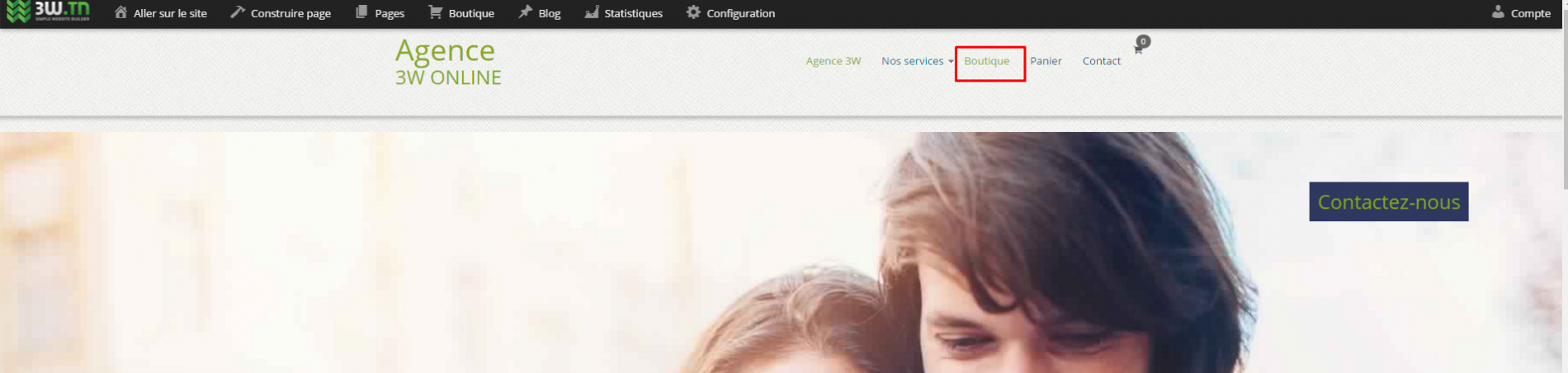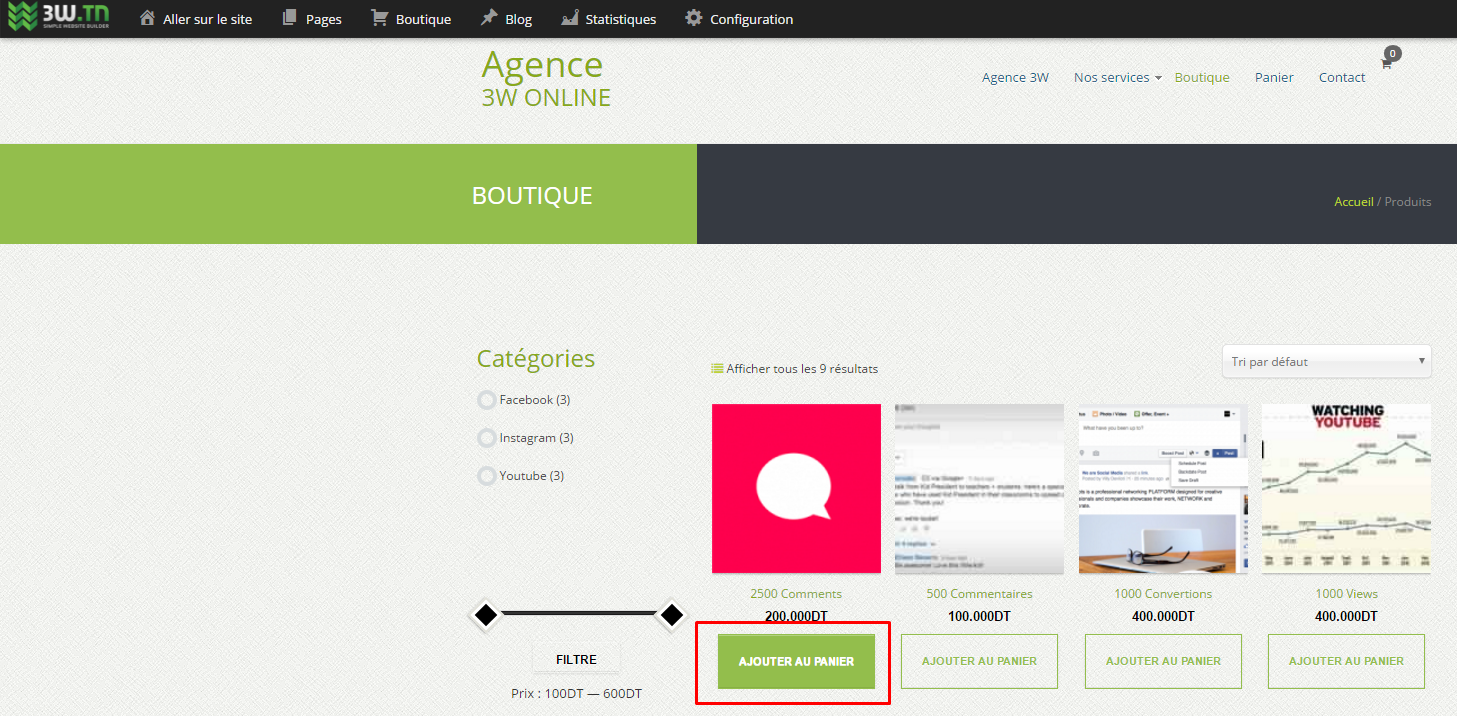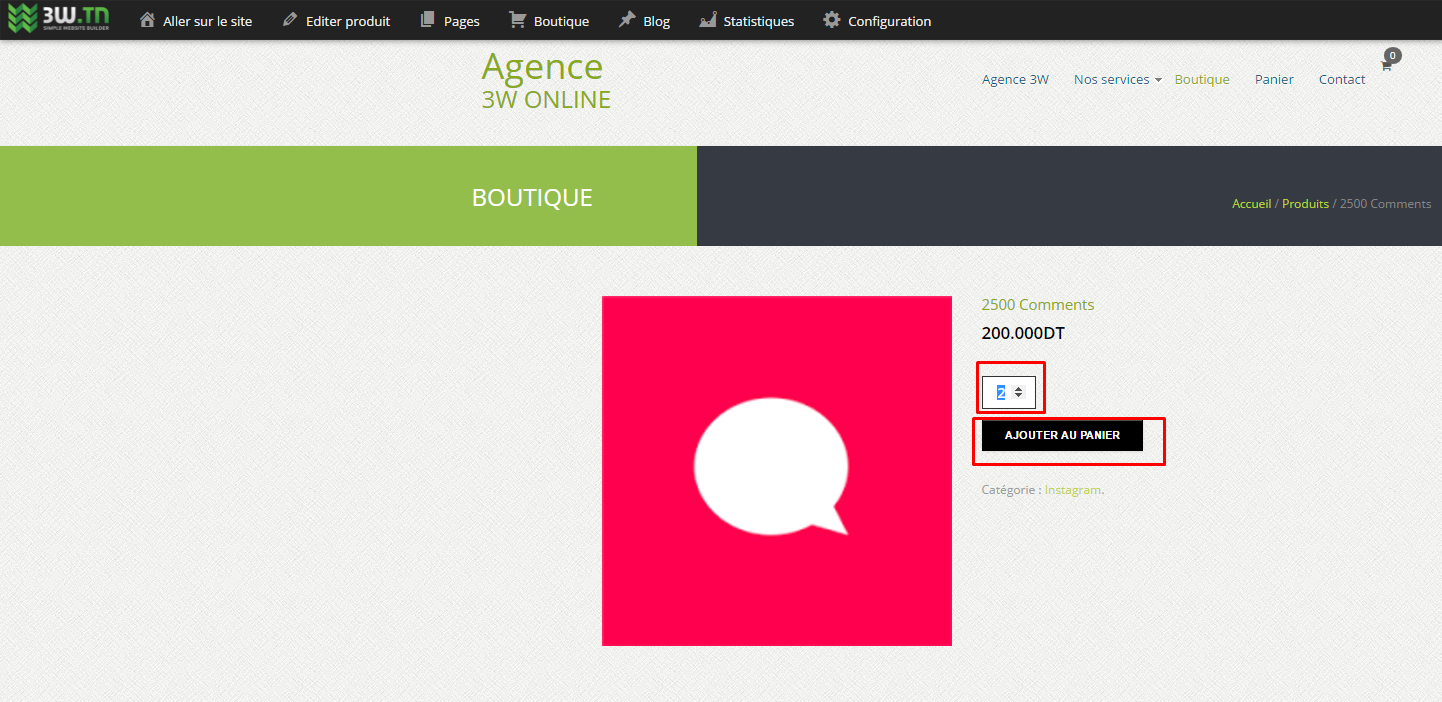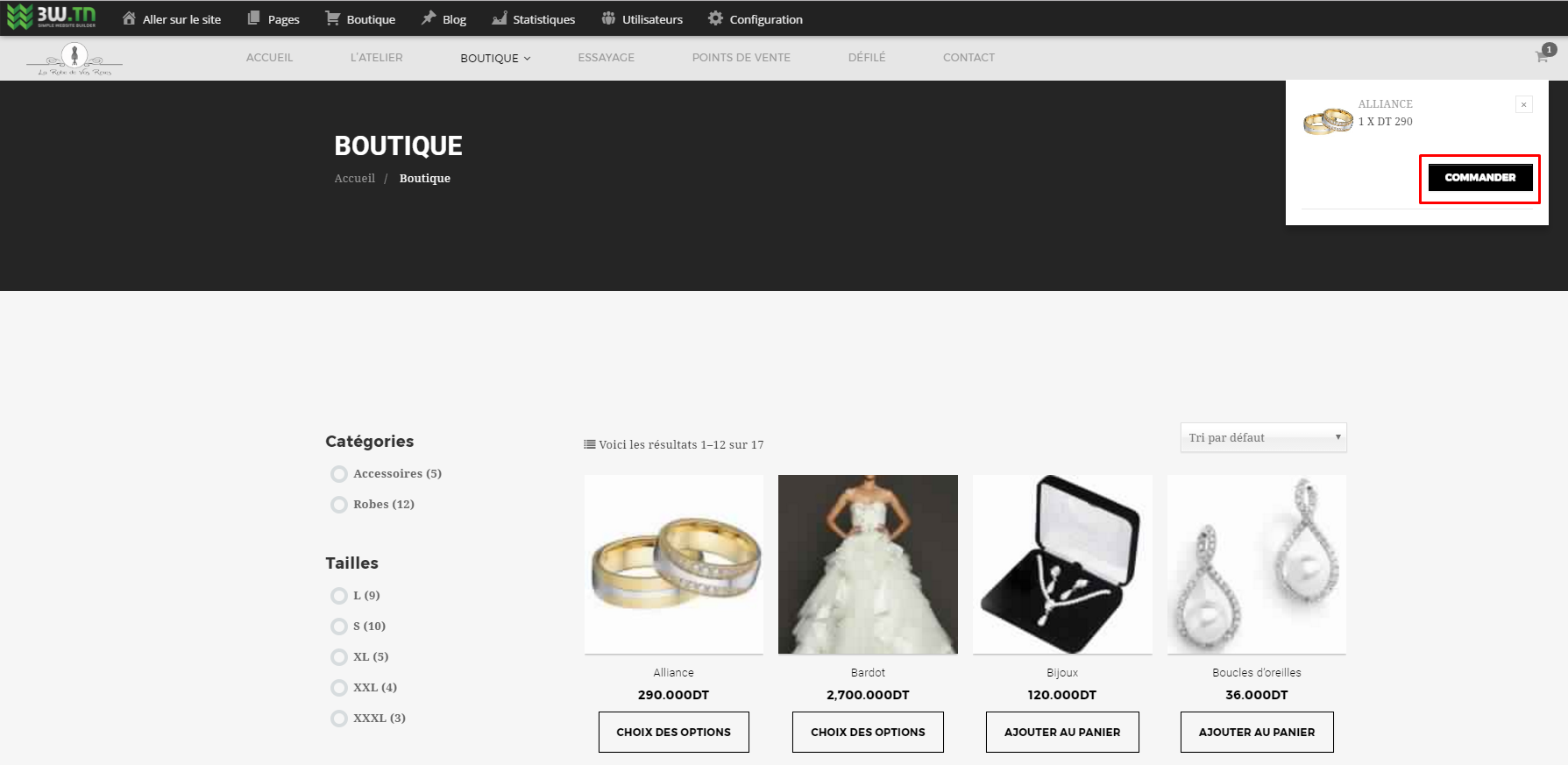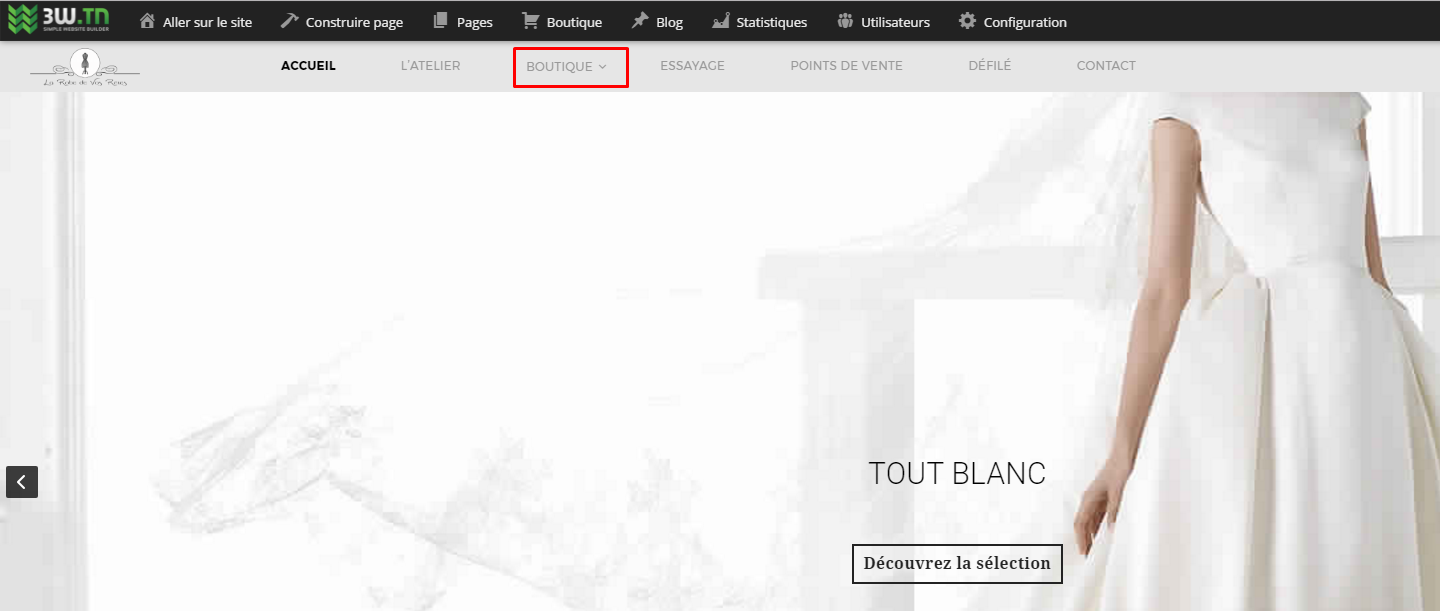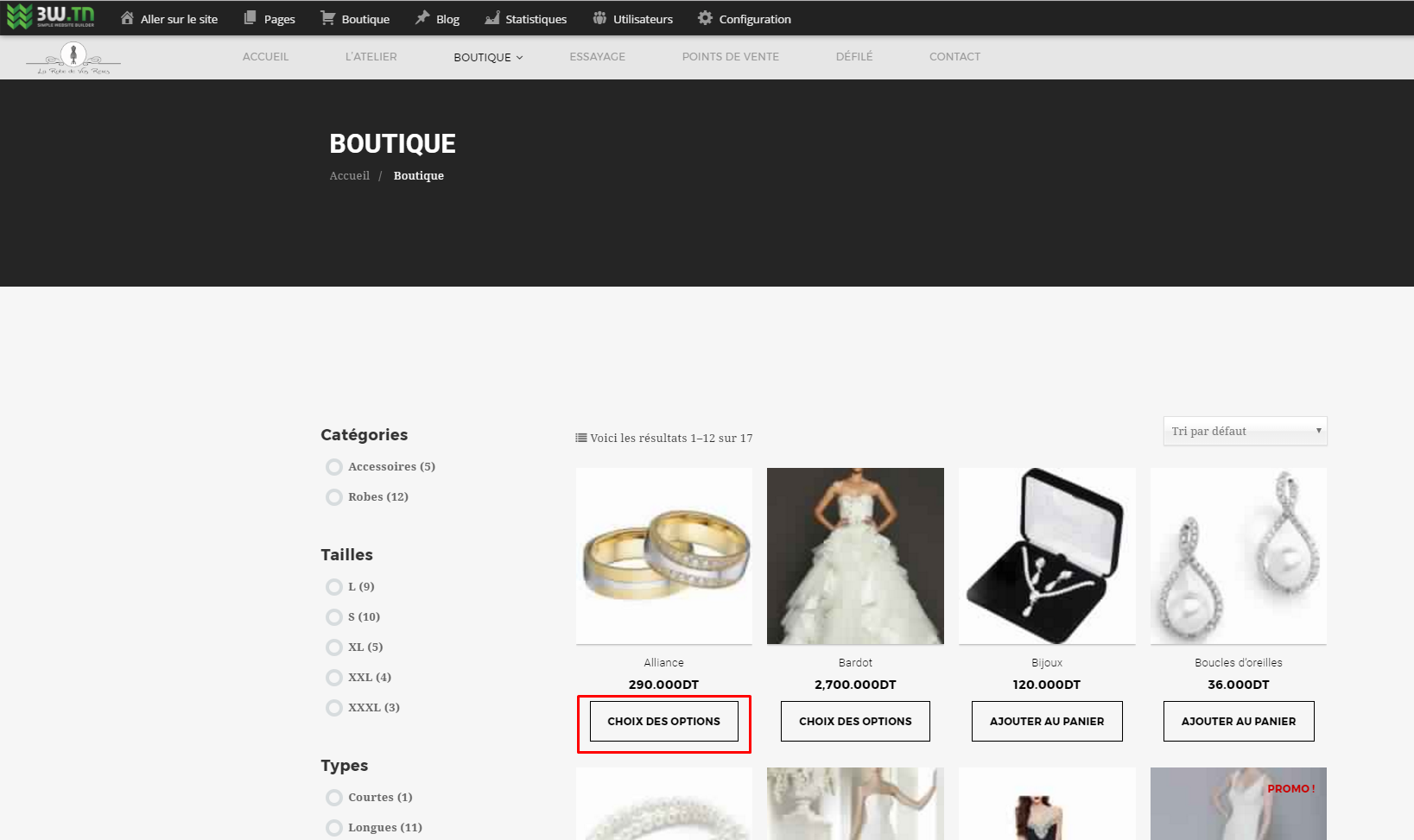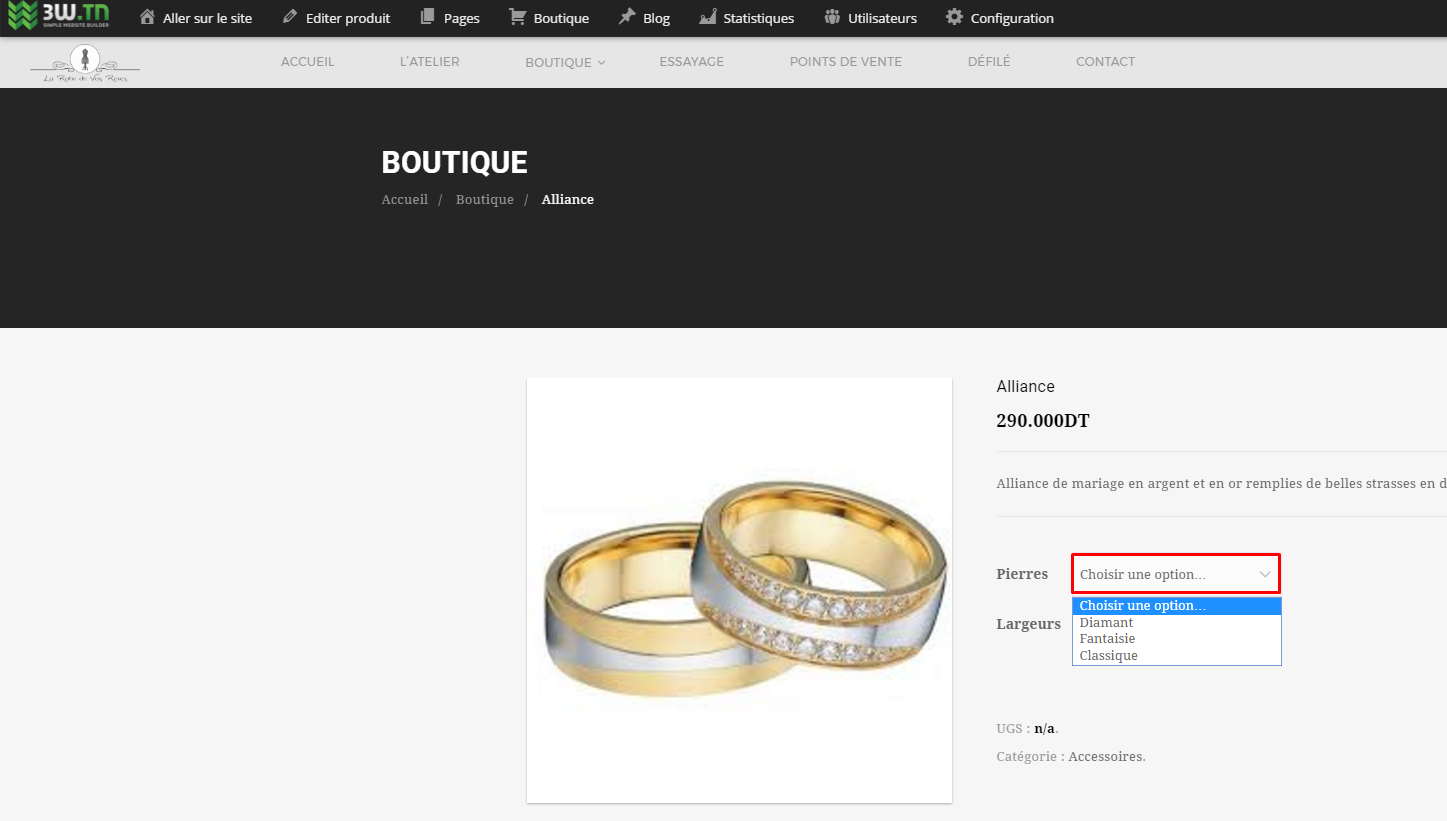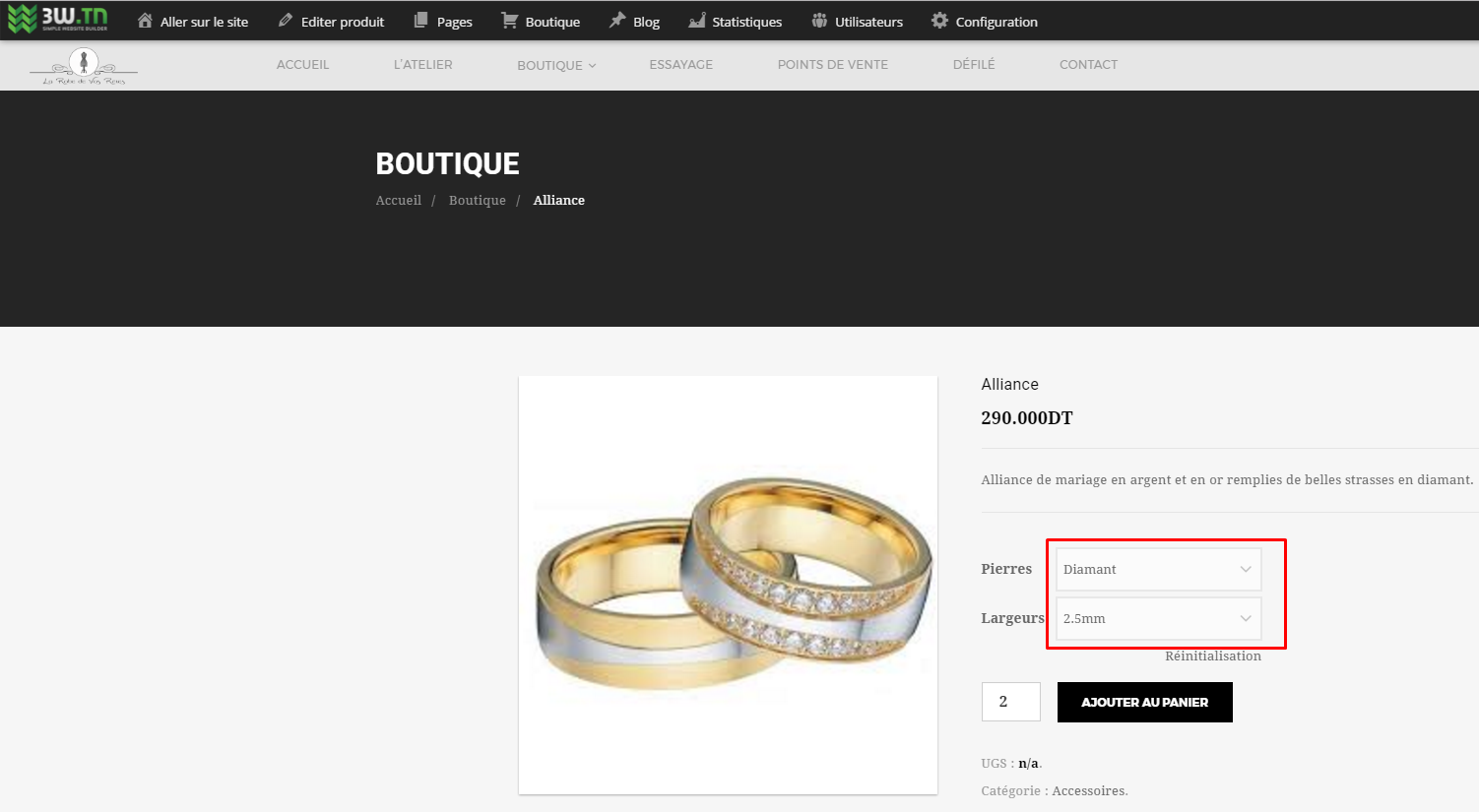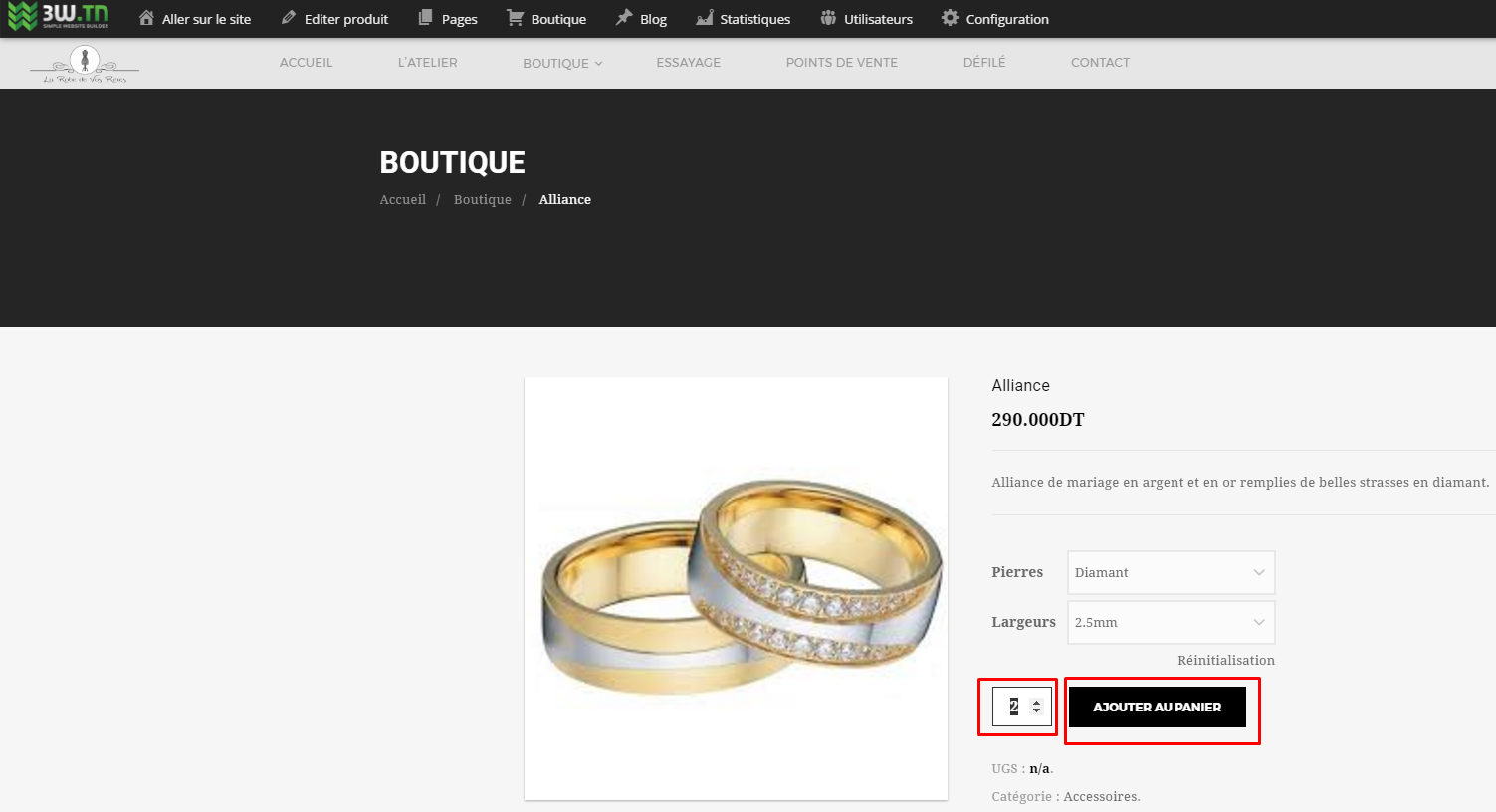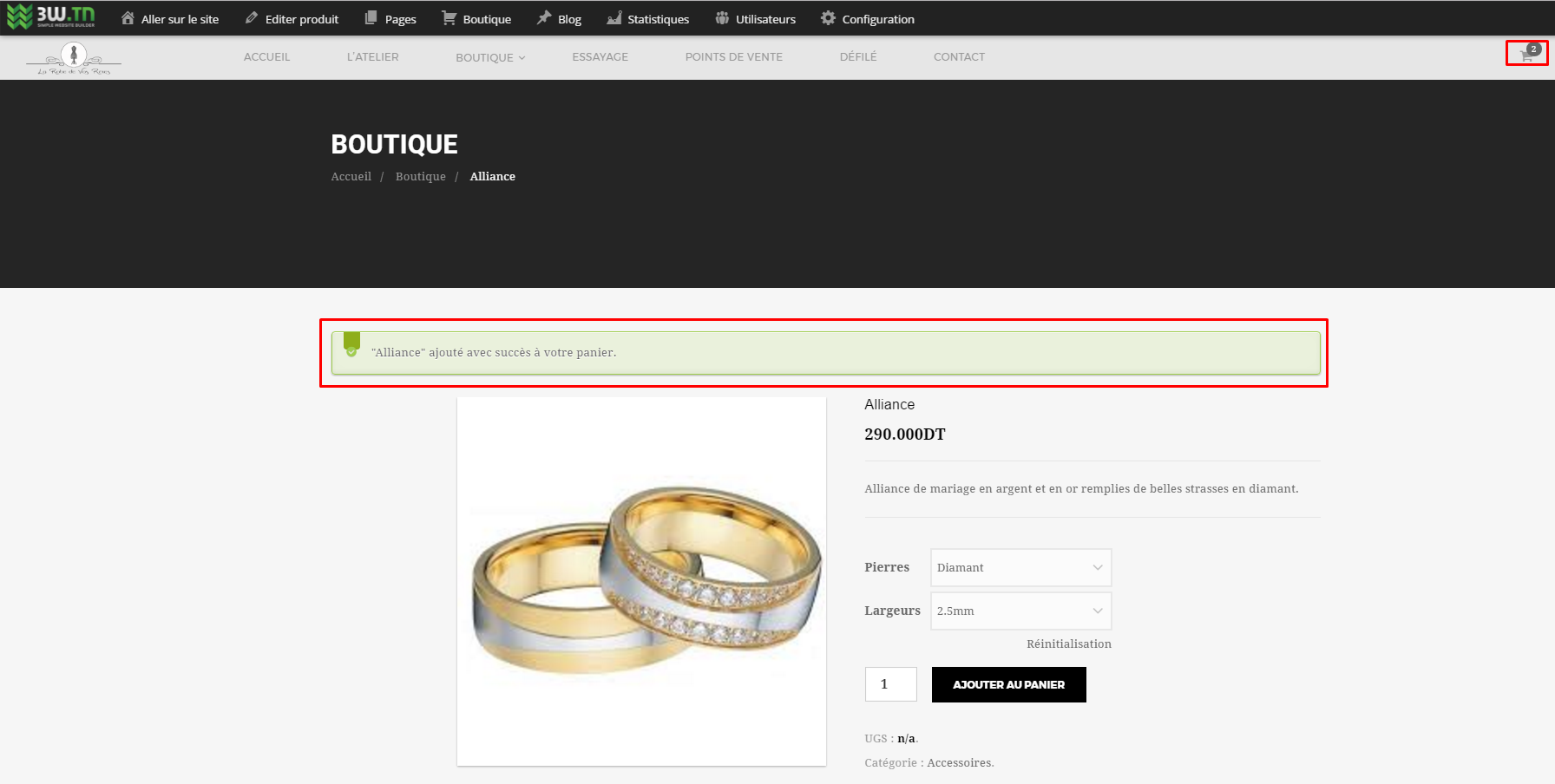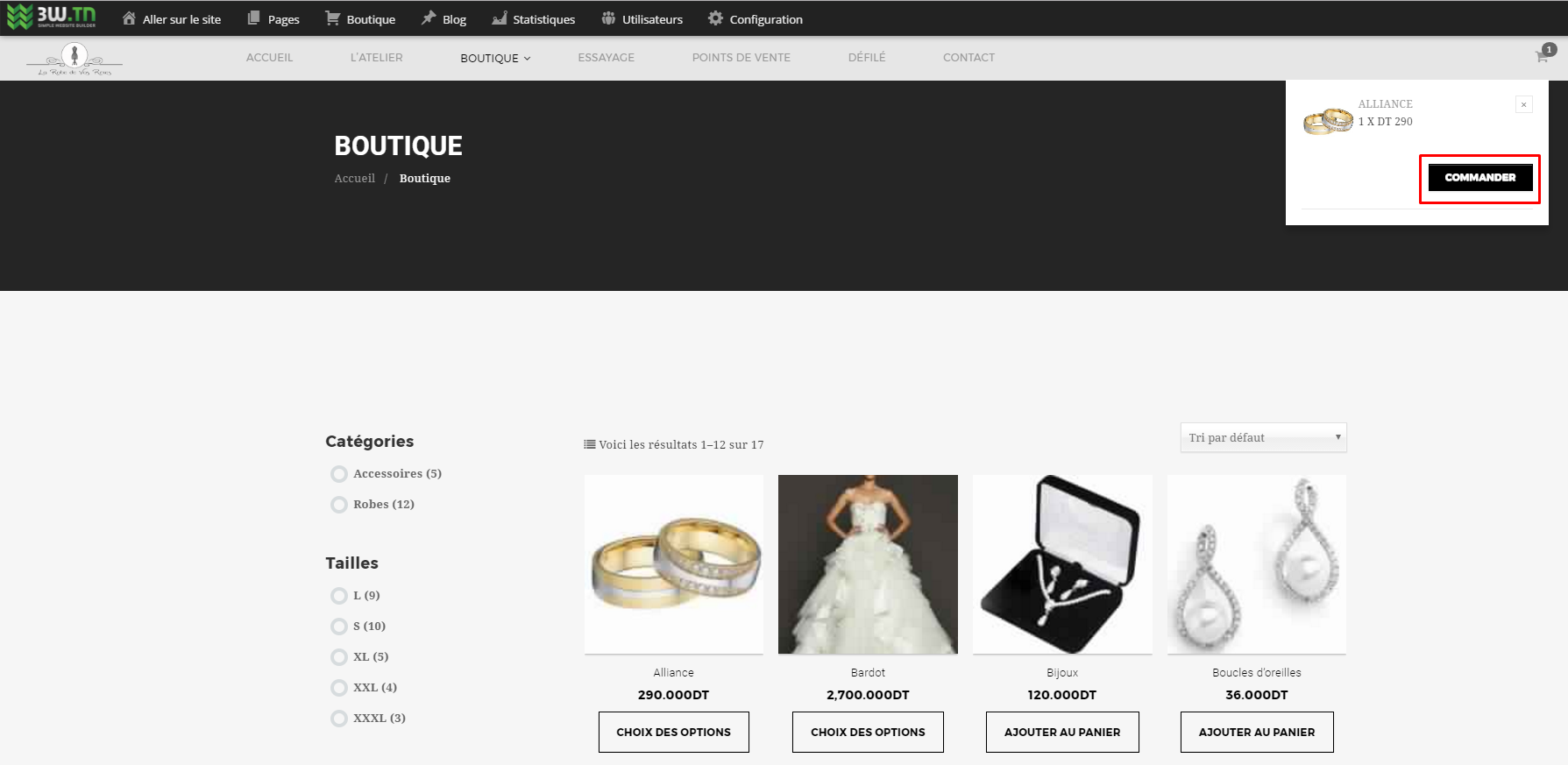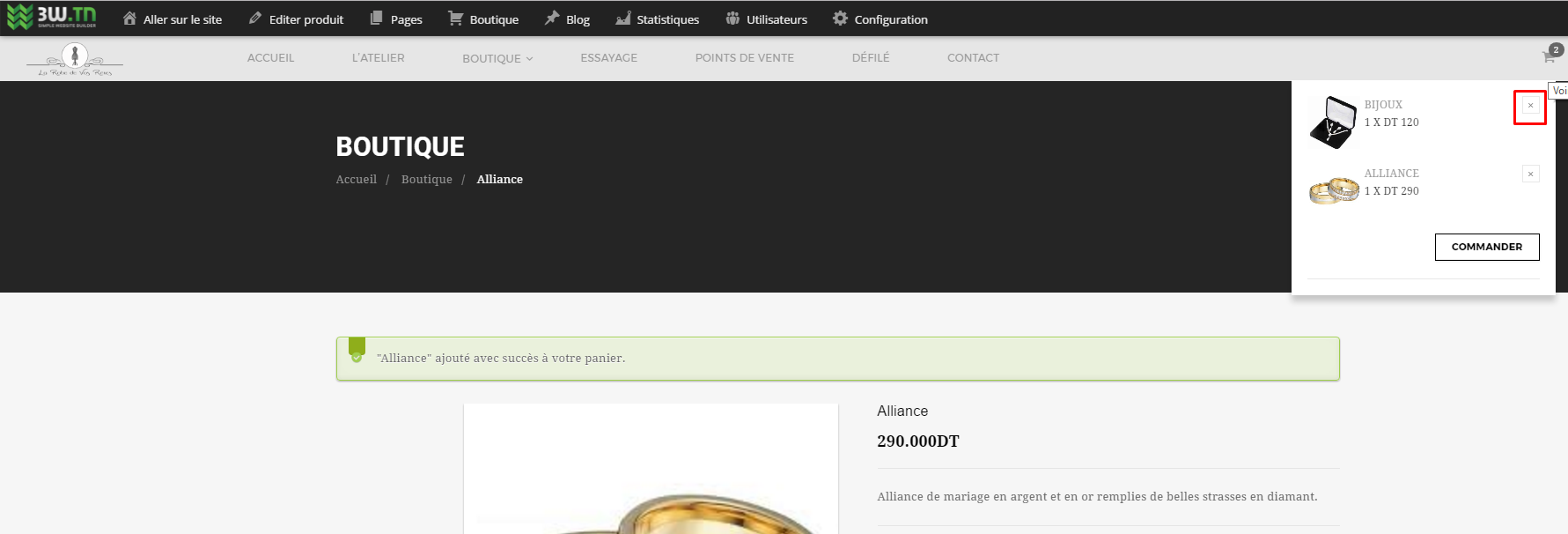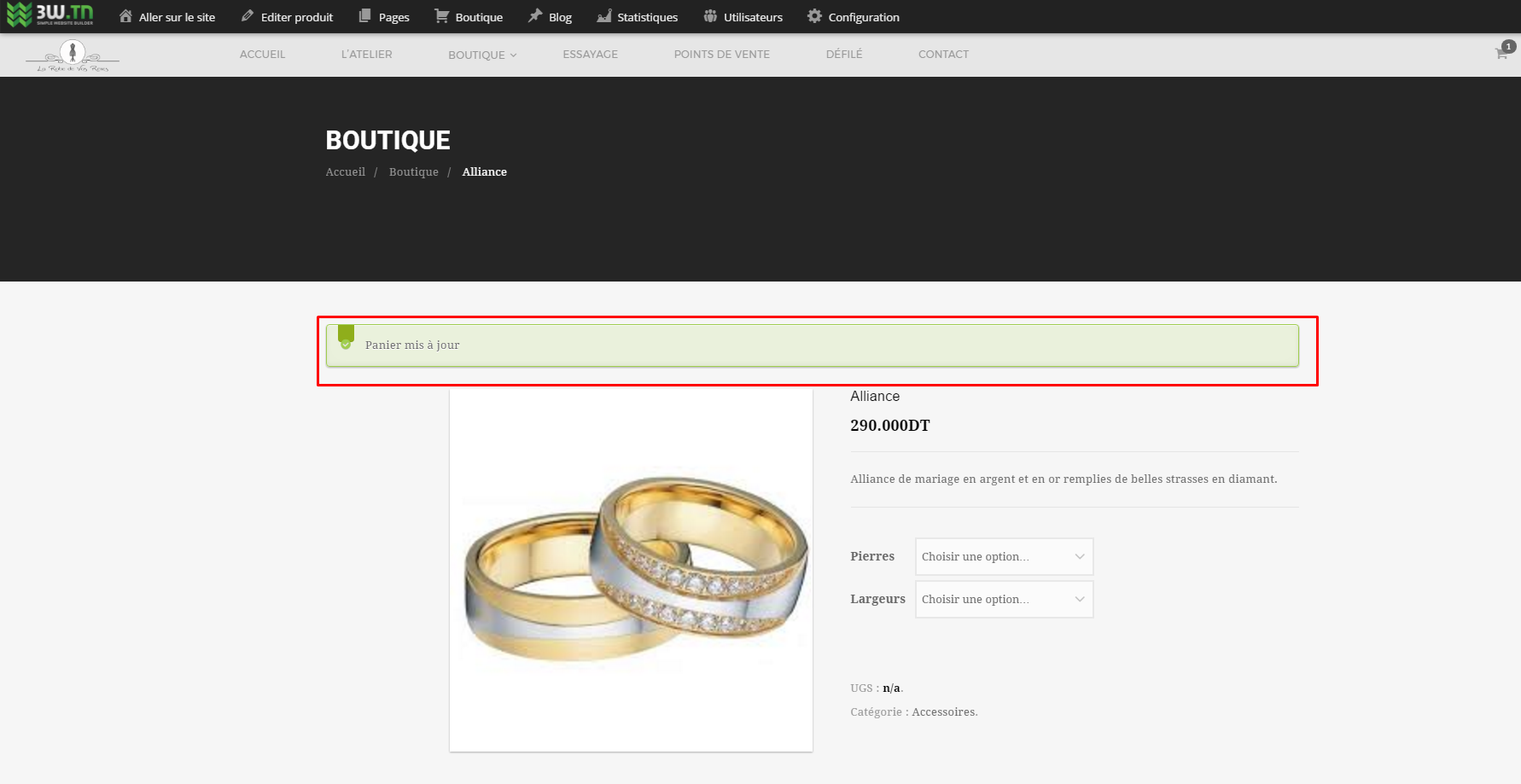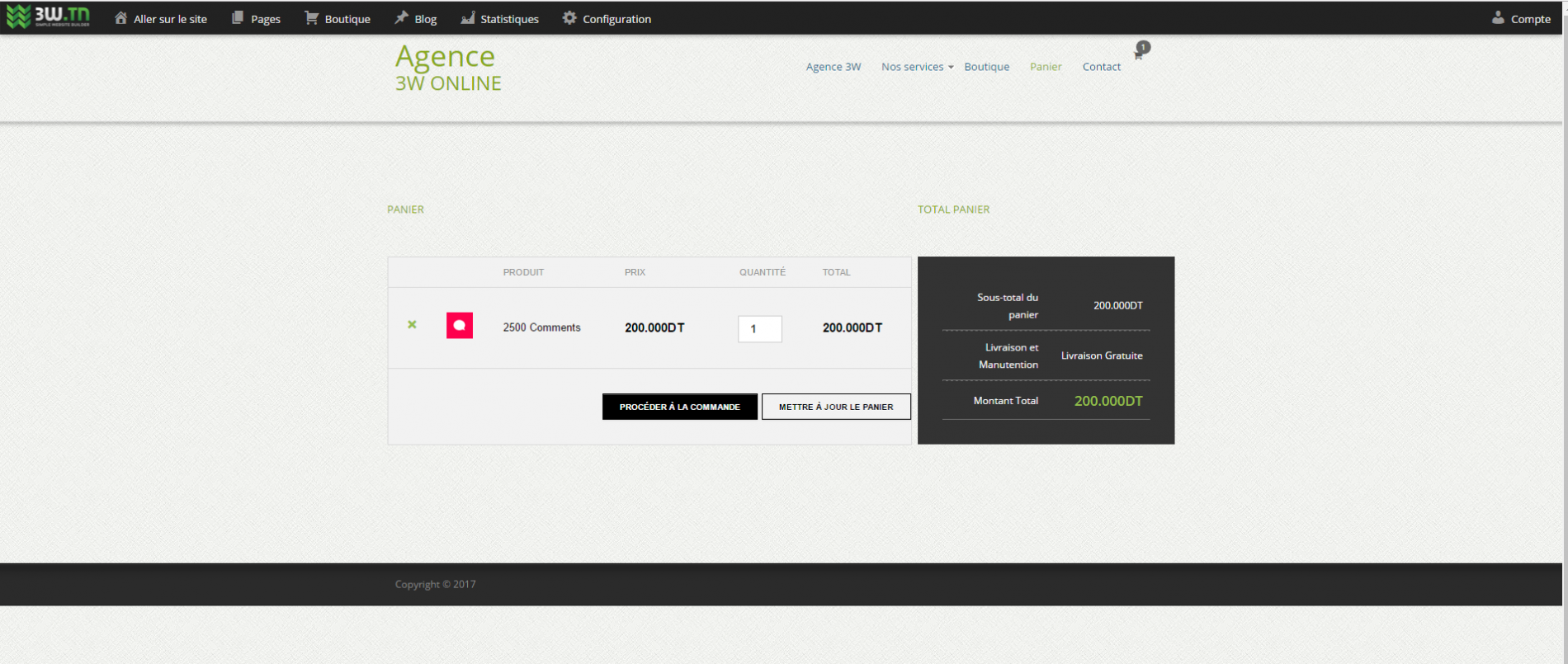Commander un produit
* Pour commander un produit :
- Ajouter un produit au panier et passer une commande
- Si le produit est simple :
- Entrez sous la page « Boutique / produit » de votre menu
- Choisissez le produit sur lequel vous voulez passer une commande.
- Appuyez sur « Ajouter au panier » si vous allez passer une seule commande sur ce produit
- Et si vous allez passer plusieurs commandes sur ce produit :
- Ouvrez le produit en appuyant sur ce dernier
- Une fois que la page du produit a été ouverte :
- Faites augmenter le nombre de commande selon votre demande en appuyant sur la petite flèche du haut
- Puis appuyez sur le bouton « Ajouter au panier »
* Puis passez la commande en appuyant sur « Commander » en passant la souris sur l’icône du panier.
- Si le produit est variable :
- Entrez sous la page « Boutique / produit » de votre menu.
- Choisissez le produit sur lequel vous voulez passer une commande
- Appuyez sur « Choix des options »
- Une fois que la page du produit a été ouverte :
- Choisissez une option pour chaque attribut selon votre demande en cliquant dedans la case « Choisir une option »
- Après avoir choisi votre demande : (comme indiqué l’exemple sur l’image) :
- Faire augmenter le nombre de commande selon votre demande en appuyant sur la petite flèche du haut.
- Puis appuyez sur le bouton « Ajouter au panier »
Votre commande a été passé au panier quand ce message s’affiche « ‘ xxxxxxx’ ajouté avec succès à votre panier » et l’icône de panier se rempli
Ps : ‘ xxxxxxx’ c’est le nom de votre produit
Puis passez la commande en appuyant sur « Commander » en passant la souris sur l’icône du panier.
- Vous pouvez annuler l’ajout au panier en passant la souris sur l’icône du panier en haut
- Puis appuyez sur la croix du produit à annuler
- Un message s’affiche en indiquant « Panier mis à jour »
* Accéder à votre panier :
- Appuyez sur l’icône de panier en haut
- La page de votre panier s’affiche
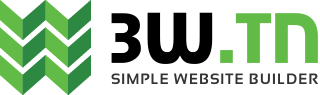 / Aide
/ Aide Base de connaissances
Base de connaissances